Win7通知或警告声音太突兀怎么设置音乐音量减弱效果?
更新时间:2017-06-16 18:15:01 来源:雨林木风官网 游览量: 73 次
Win7通知或警告声音太突兀怎么设置音乐音量减弱效果?在Win7系统中有一个比较人性化的设置——当Windows检测到通讯活动时,当前活动任务如果正在播放一些媒体文件,通过该设置,可以让通知或警告声音从无到有减弱。

设置方法:
如果你习惯了来消息声,或者消息声对你来说是必要的,那么可以在“播放设备”的“通讯”标签下的“当Windows检测到通信活动时”选择“不执行任何操作”,若是需要淡入淡出效果,就可以勾选“将其他声音的音量减少50/80%”。
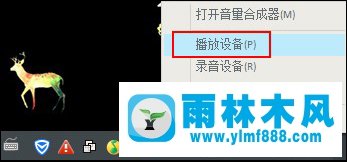
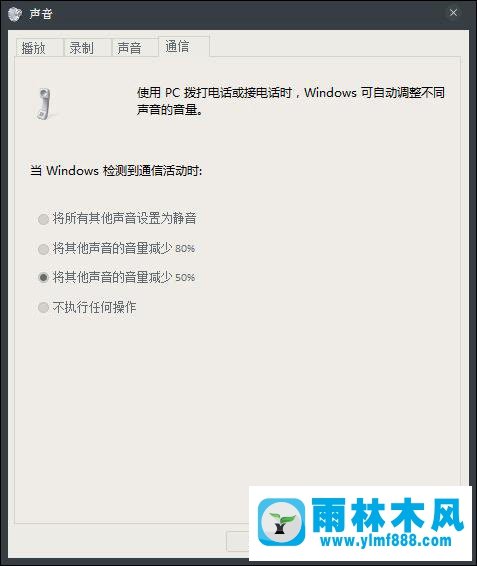
如果你真的不想被无聊的消息所打扰,可以打开“音量合成器”,在这里,Win7将当前所有有声音输出的应用程序全都集合在此,可以进行有针对性的静音或者音量调节。如果你比较喜欢听歌,那就将浏览器还有QQ都设置成静音,专心陶醉在你的音乐世界里吧。
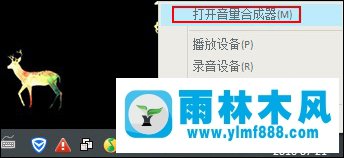
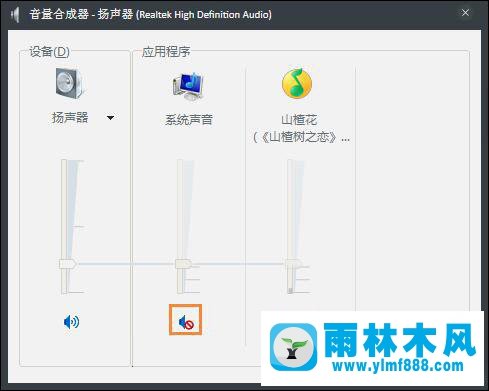
Win7的这一功能非常人性化,在不影响其他应用程序声音输出的情况下,可以很方便的对其他程序进行声音控制,而不是简单粗暴的对整个系统静音。如果你觉得这个功能很方便,可以将其Pin到任务栏,这样你就拥有了一个自己的音量控制面板,随时调节系统声音状态,工作娱乐两不误。
以上便是Win7通知或警告声音太突兀怎么设置音量减弱效果的方法,如果你不想被声音引起你的注意力,雨林木风系统,可以关掉该项设置。
关于Win7通知或警告声音太突兀怎么设置音乐音量减弱效果?的解决方法就跟大家介绍到这边了,遇到这样问题的用户们可以参照上面的方法步骤来解决吧。好了,如果大家还想了解更多的资讯,那就赶紧点击雨林木风吧。
本文来自雨林木风 www.ylmf888.com 如需转载请注明!
- Win10系统下字体出现乱码的解决办法?...03-18
- Win10系统下连接steam失败的解决办法?...03-18
- Win10专业版系统下向特定用户共享文件的解决步骤?...03-18
- 如何打开Win7梦幻桌面动态效果?...03-18
- Win7旗舰版系统桌面文件名变蓝色了的解决办法...03-18
- 关闭雨林木风XP系统135端口的解决办法?...03-18
- Xp系统下序列号怎么更换的解决办法?...03-18
- win7电脑个性化开机声音如何自定义?...03-03
- 雨林木风win7系统注册表常用设置有哪些?...03-03
- 雨林木风win10系统CPU使用率过高怎么办?...11-26
-
 雨林木风 GHOST Win10 2004 64位 精简... 2021-07-01
雨林木风 GHOST Win10 2004 64位 精简... 2021-07-01
-
 雨林木风 GHOST Win10 2004 64位 周年... 2021-06-02
雨林木风 GHOST Win10 2004 64位 周年... 2021-06-02
-
 雨林木风 GHOST Win10 64位专业版... 2021-05-07
雨林木风 GHOST Win10 64位专业版... 2021-05-07
-
 雨林木风 GHOST Win10 1909 64位 官方... 2021-04-06
雨林木风 GHOST Win10 1909 64位 官方... 2021-04-06
-
 雨林木风Ghost Win10 2004(专业版)... 2021-02-28
雨林木风Ghost Win10 2004(专业版)... 2021-02-28
-
 雨林木风 GHOST Win10 2004 64位 精简... 2020-12-21
雨林木风 GHOST Win10 2004 64位 精简... 2020-12-21
-
 雨林木风 GHOST Win10 64位 快速装机... 2020-11-27
雨林木风 GHOST Win10 64位 快速装机... 2020-11-27
-
 雨林木风 GHOST Win10 64位 官方纯净... 2020-10-28
雨林木风 GHOST Win10 64位 官方纯净... 2020-10-28

